Kaip naudoti savo "MacBook" klaviatūrą, kad galėtumėte įvesti visus savo įrenginius

Jei turite daugybę įrenginių - "iPhone", "iPad", "Apple TV", netgi "Android", tai jūs žinote, kad lengvai Įveskite juos, greičiausiai reikės "Bluetooth" klaviatūros. Bet jei neturite "Bluetooth" klaviatūros, paprasta programa leidžia naudoti "MacBook" integruotą klaviatūrą su daugybe kitų įrenginių.
Programa vadinama "Typeeto", o ją galima rasti "Mac App Store" už 12,99 USD . Nors gali atrodyti daug, tai daug mažiau nei perkant atskirą "Bluetooth" klaviatūrą ir geriau tinka nepertraukiamam darbo eigai, nes galite lengvai perjungti savo įrenginius.
Iš esmės "Typeeto" naudoja tą patį "Bluetooth" ryšį, kokį norėtumėte Atskira klaviatūra, išskyrus su "Typeet", jums nereikės pervardyti į vieną įrenginį, tada atjunkite ir pora į kitą.
Pirmas žingsnis: suporuokite savo įrenginius į "MacBook"
SUSIJĘS: Kaip susieti "Bluetooth" įrenginį su kompiuteriu, planšetiniu kompiuteriu. arba Telefonas
Prieš pradėdami naudoti "Typeet", pirmiausia turite įsitikinti, kad visi įrenginiai, kuriuos norite įvesti, yra suporuoti su "Mac" per "Bluetooth". Jei naudojate "iPhone", "iPad" ar "Android" įrenginį, galite susieti pora naudojant įprastą metodą. Pirmiausia atidarykite "Bluetooth" nustatymus įrenginyje, kurį norite susieti, kad įsitikintumėte, ar jis yra atpažįstamas, tada atidarykite "Mac" "Bluetooth" skydelį, suraskite telefoną ar planšetinį kompiuterį ir spustelėkite "Susieti".
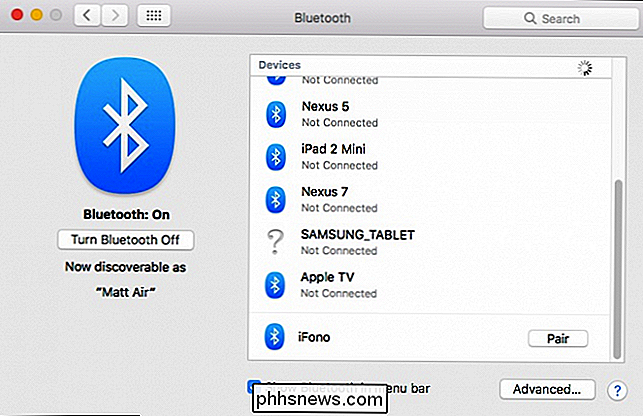
Jums reikės patvirtinti kodą "Mac" ekrane rodomas tas pats telefono arba planšetinio kompiuterio ekranas, tada bakstelėkite "Pair", kad patvirtintumėte užklausą.
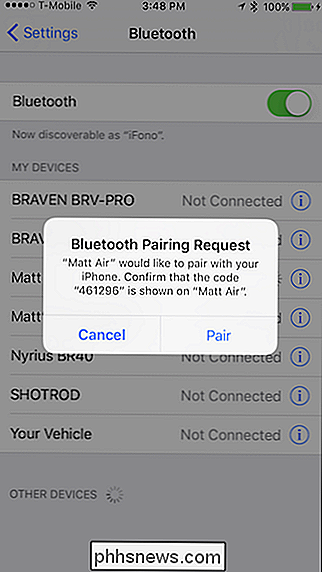
"Apple TV" pirmiausia turėsite leisti "Mac" žinoti, kad norite su juo susieti. Pradėkite atidarydami pagrindinio ekrano nustatymus.
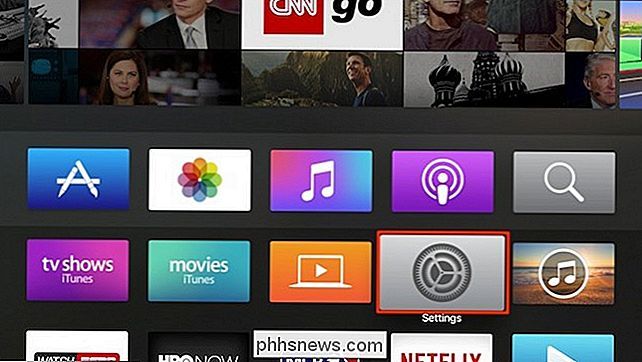
Tada spustelėkite "Nuotoliniai įrenginiai ir įrenginiai".
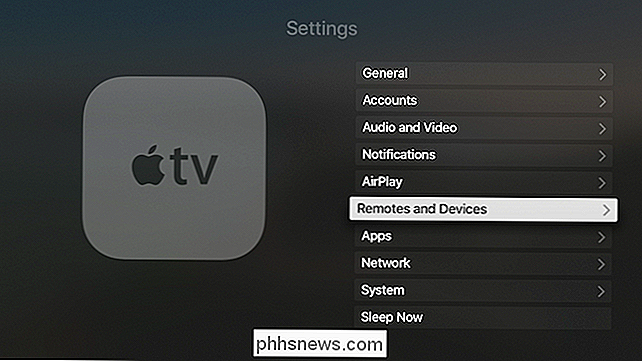
Ekrane "Remotes" ir "Devices" spustelėkite "Bluetooth".
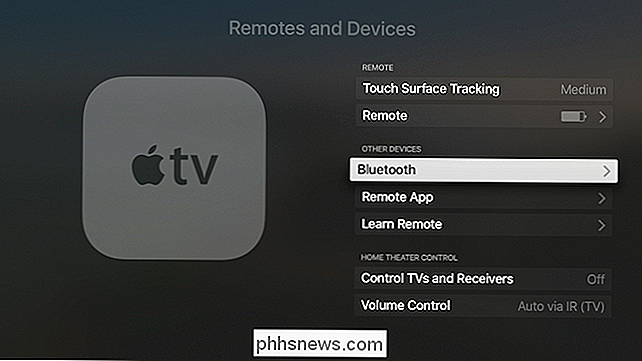
Turite įsitikinti, kad "Bluetooth" savo "Mac", tada pasirinkite jį "Apple TV" "Bluetooth" ekrane.
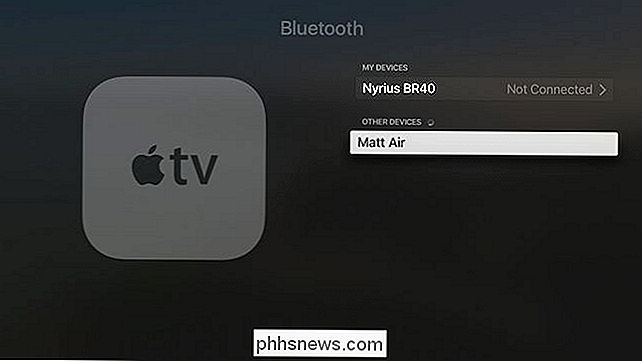
"Mac" kompiuteryje gausite suporavimo užklausą, spustelėkite "Pair", kad užbaigtumėte procesą.
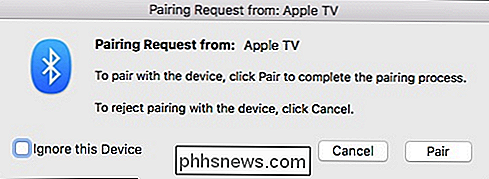
Dabar būsite prisijungę prie "Apple TV".
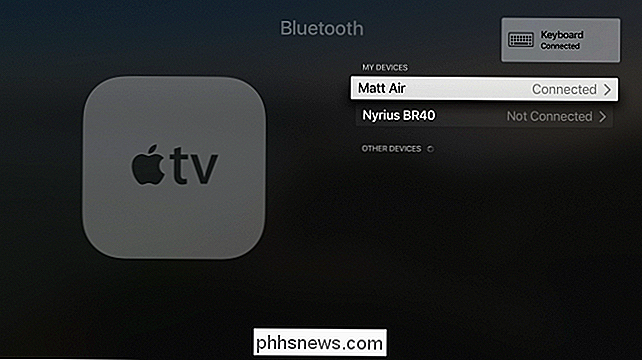
Antras žingsnis: prisijungti prie tipo
Kai susiejamas su viskuo, "Typeet" jus paragins, kad jūsų prietaisas yra prijungtas ir galite pradėti spausdinti.
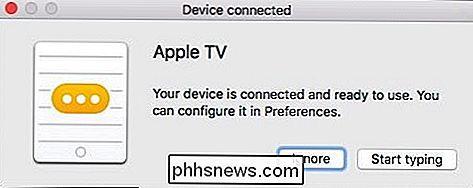
Kai "Typeet" aktyviai prijungtas prie įrenginio, apačioje bus rodomas perdanga ekrano.
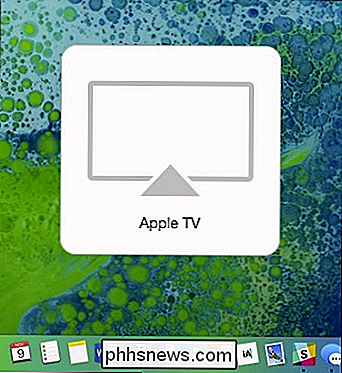
Kai pervesite daugiau įrenginių į savo "Mac", "Type" sąrašo turimų įrenginių sąrašas augs. Jei norite pereiti prie kito įrenginio, spustelėkite piktogramą meniu juostoje ir pasirinkite ją.
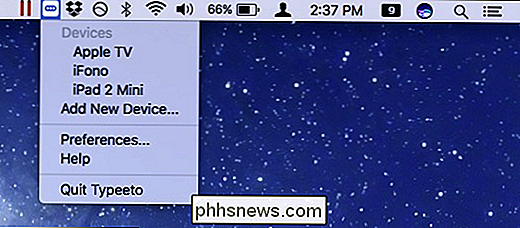
Galite bet kuriuo metu vėl prijungti prie bet kurio įrenginio, pasirinkdami jį meniu juostoje arba spustelėdami doką esančią piktogramą.

Tipas taip pat turi keletą parinkčių, kurias galbūt norėsite sužinoti. Bendrosios parinktys leidžia priskirti spartieji klavišus, kad galėtumėte naudoti "Type", kad į įrenginį įklijuotumėte tekstą, kuris gali būti šiek tiek praktiškesnis vietoj universalios iškarpinės funkcijos, ypač jei neturite "macOS Sierra".
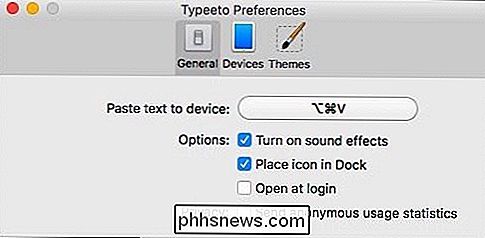
Galite valdyti bet kokius įrenginius, su kuriais esate suporuotas su "Mac", ir vėliau naudoti su "Typeet", pvz., Pervadinti juos, pridėti greitos paleidimo spartusis klavišas (labai naudingas greitam perjungimui) ir galimybė pamiršti įrenginius.
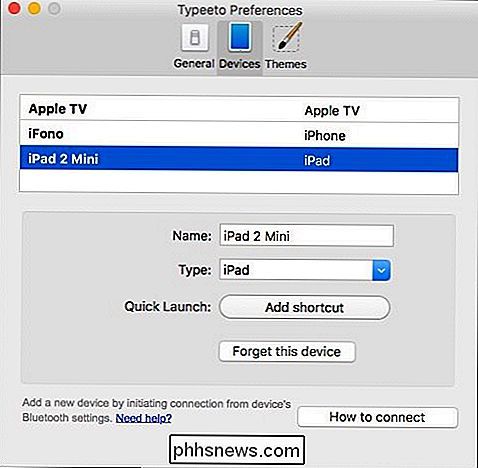
Galiausiai galite pakeisti tema nuo šviesos iki tamsos.
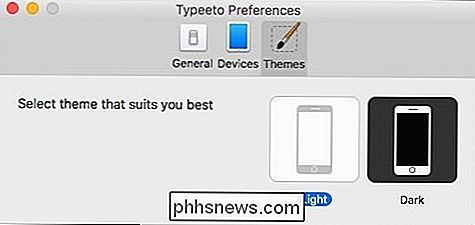
Visa tai reiškia, kad pasikeis ekrano perdanga.

Didžiausias įspėjimas su "Typeeto" yra tas, kad kainuoja 12,99 USD. Jei pažvelgsite į "Amazon" "Bluetooth" klaviatūras, daugelis jų gali rasti maždaug 20 dolerių. Kaip jau paaiškinome anksčiau, tai yra neigiamas dalykas, kad turite rankiniu būdu prisijungti ir atjungti kiekvieną kartą, kai norite naudoti klaviatūrą su kitu įrenginiu. Arba tai, arba jūs turite naudoti keletą klaviatūrų, kuri yra nepraktiška, brangi ir užima vertingą stalo vietą.
Geriausias dalykas, susijęs su "Typeeto", yra tai, kad jis tiesiog veikia. Gali būti, kad pats sudėtingiausias aspektas - tai jūsų prietaisų sujungimas. Vis dėlto, kai šis procesas buvo baigtas, neturėjome problemų šokinėti iš "Apple TV" į "iPad" į "iPhone". Be to, jei turite ir "Android" įrenginių, galite naudoti "Typeet" su jais.
Jūs nesate už $ 12,99 kablys nedelsiant. "Tipeto" galite bandyti 7 dienas, atsisiųsdami ją tiesiai iš svetainės. Tokiu būdu tu gali bent jau pamatyti, kaip jis veikia ir ar tai tinka tau.

Kaip žaisti "Android" žaidimus savo televizoriuje naudodami "Chromecast"
Google " Chromecast "yra fantastiška maža technologija, kurią galite padaryti stebint kiekį daiktų, atsižvelgiant į jo santykinai žemą kainą. Nors "Chromecast" yra " " skirtuose žaidimuose, "grynas" taip pat galite reguliariai atkurti savo įprastus "Android" žaidimus. SUSIJĘS: Taigi, jūs ką tik įsigijote "Chromecast".

Kaip pakeisti numatytąjį failo formatą "LibreOffice
Pagal numatytuosius nustatymus" LibreOffice "išsaugo failus atviro dokumento formate (ODF). Tačiau jis taip pat skaito ir rašo failus "Microsoft Office" formatuose (DOC ir DOCX). Jei bendradarbiaujate su kitais "Microsoft Office" dokumentais, tačiau naudojate "LibreOffice", galite visada išsaugoti failus kaip "Microsoft Office" failus, kad būtų lengviau keistis šiais dokumentais pirmyn ir atgal.



